Cara Menyiapkan CDN WordPress Panduan Langkah Demi Langkah
Diterbitkan: 2021-07-16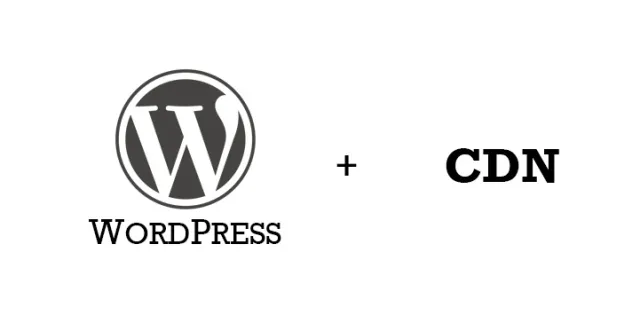
CDN adalah singkatan dari Content Delivery Network – sebuah sistem server yang saling terhubung yang berlokasi di seluruh dunia. Peran CDN adalah untuk mendistribusikan konten web dan halaman web yang di-cache ke pengguna internet.
Inilah sebabnya mengapa CDN harus dimiliki. Ini mempercepat waktu pemuatan situs web dengan mendistribusikan bandwidth di beberapa server, dan meningkatkan kecepatan situs web Anda akan memungkinkannya untuk berperingkat lebih tinggi dalam hasil mesin pencari.
Anda juga dapat menganalisis situs web Anda dan mengetahui kinerjanya dengan menggunakan berbagai alat online sebelum Anda memutuskan CDN mana yang akan digunakan.
Jika Anda menggunakan platform CMS WordPress, Anda memiliki opsi untuk menyiapkan CDN. Sebenarnya tidak terlalu rumit atau memakan waktu – seluruh proses implementasi CDN memakan waktu sekitar 15 menit. Berikut adalah cara mengkonfigurasi WordPress untuk menggunakan CDN.
Memilih Layanan CDN Terbaik untuk Situs Web Anda
Sebelum Anda dapat memulai proses konfigurasi, Anda harus memilih penyedia layanan CDN. Untuk mendapatkan keseimbangan harga-ke-kualitas terbaik, Anda harus mendapatkan informasi tentang cara memilih CDN yang tepat.
Beberapa item yang harus Anda periksa dari daftar Anda adalah: biaya, fungsionalitas, kinerja, dan lokasi server CDN.
Pastikan CDN yang akan Anda pilih memiliki fitur analitik dan pengujian. Dengan ini Anda akan dapat mengukur waktu respons dan mengevaluasi kekuatan CDN.
Penyedia layanan CDN yang baik memiliki laporan granular khusus yang dirancang dengan baik dan mudah dibaca yang memungkinkan pengguna untuk mendapatkan akses ke metrik global penuh (persentase rasio hit/miss cache, pengiriman/permintaan oleh pusat data, rasio kesalahan transfer/permintaan, rata-rata akhir kecepatan transfer pengguna, dll.).
Penting untuk melakukan riset online tentang pengalaman pengguna tentang penggunaan layanan CDN yang bersangkutan. Memilih CDN yang tepat adalah tugas penting dan Anda harus mendapatkan informasi sebanyak-banyaknya sebelum mengambil keputusan.
Mengonfigurasi WordPress dengan CDN
Membuat Zona Tarik
Untuk keperluan tutorial ini, kami telah memilih penyedia layanan MAXcdn CDN. Setelah Anda mendapatkan akun CDN Anda, login untuk mendapatkan akses ke panel kontrol. Di bilah navigasi di bagian atas layar, klik tab "Zona". Kemudian temukan tab "Tarik Zona" dan klik "Buat Zona Tarik".
Pull Zone secara otomatis menarik data dari lokasi yang ditentukan setelah permintaan pertama untuk file tersebut. Anda harus mengisi tiga bidang:
- Nama – Cukup beri nama Zona Tarik
- URL Server Asal – Di sini Anda memasukkan nama domain root untuk didistribusikan melalui CDN (http://yourdomainname.extension). Jika situs web Anda sudah dialihkan ke domain “www”, pastikan untuk menambahkan “www” sebelum nama dan ekstensi situs.
- Label – Di sini Anda memasukkan deskripsi zona yang Anda buat.
Setelah mengklik, proses pembuatan zona dimulai dan biasanya berlangsung selama beberapa menit. Setelah selesai, Anda harus membuat catatan CNAME untuk "cdn.yourdomainname.extension" menjadi "nameofthepullzone.yourdomainname.netdna-cdn.com".
Membuat catatan CNAME
CNAME adalah bagian standar dari catatan DNS. Ketika pengunjung situs web mencoba mengakses situs web, CNAME akan memberi tahu mereka di mana sumber daya berada. Untuk membuat data CNAME, Anda harus masuk ke Panel Kontrol domain Anda.
Di Kotak Pencarian yang dapat diakses melalui Control Panel ketik "DNS ZONE" dan pilih opsi "Simple DNS Zone Editor". Buka kotak bernama "Tambahkan Catatan CNAME" dan isi dua bidang:

- Nama – Di sini Anda hanya perlu memasukkan awalan domain khusus Anda (dalam contoh ini, ini adalah CDN), Panel Kontrol akan otomatis melengkapi "namadomainanda.ekstensi"
- CNAME – Di sini Anda harus memasukkan “nameofpullzone.yourdomainname.netdna-cdn.com”
Pastikan untuk memeriksa panduan lengkap tentang cara membuat CNAME DNS Record yang diterbitkan oleh penyedia layanan CDN yang Anda pilih. Dengan cara ini Anda dapat menghindari kesalahan penyiapan yang dapat menghabiskan banyak waktu Anda.
Memasang dan Mengatur plugin WordPress CDN 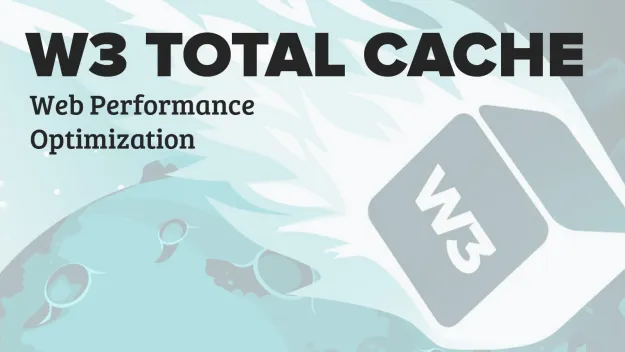
Plugin caching WordPress yang paling populer adalah "W3 Total Cache". Pengaturannya sangat mudah dan kompatibel dengan banyak penyedia layanan CDN. Sebelum memasang plugin ini, Anda harus mencopot pemasangan plugin caching lain yang mungkin telah aktif di situs web Anda. Ini sangat penting, karena akan memastikan bahwa W3TC berjalan tanpa masalah.
Setelah Anda mengakses panel admin WordPress Anda, klik Plugin dan kemudian klik Add New. Masukkan "W3 Total Cache" di kotak pencarian, lalu klik tautan "Instal Sekarang" yang disediakan tepat di bawah nama plugin "W3 Total Cache".
Setelah Anda menginstal plugin, buka "Performance" dan pilih "General Settings". Saat Anda menggulir ke bawah, Anda akan menemukan kotak konfigurasi CDN, klik di atasnya. Centang kotak "Aktifkan". Pilih opsi NetDNA/MaxCDN di menu tarik-turun Jenis CDN dan klik tombol "Simpan semua Pengaturan".
Pada langkah selanjutnya Anda harus memberikan "Kunci Otorisasi" dan memasukkan pengganti nama host default. Jika Anda mengklik tautan merah "Tentukan di sini", plugin akan membawa Anda ke halaman penyedia CDN Anda. Dalam contoh ini kami menggunakan penyedia MAXcdn. Setelah Anda masuk ke akun Anda di MAXcdn, Anda harus mengklik Kelola Akun, lalu pilih tab API di mana Anda bisa mendapatkan kunci API Anda.
Kembali ke pengaturan plugin yang telah Anda buka di tab pertama dan masukkan kunci API ini. Di bidang "Ganti Nama Host Situs Dengan" masukkan "cdn.yourdomainname.extension". Sekarang klik "Simpan semua Pengaturan" dan kemudian Uji NetDNA.
Jika Anda telah melakukan semuanya dengan baik, Anda akan mendapatkan laporan "Tes Hijau Lulus" di sebelah tombol "Uji NetDNA". Untuk pemecahan masalah, periksa forum WordPress.
Sebelum mengatur semua ini, pastikan untuk memeriksa metrik pada panel kinerja, sehingga Anda dapat membandingkan nilai kecepatan pemuatan halaman sebelum dan sesudah implementasi CDN.
Menyiapkan CDN WordPress tidak memakan banyak waktu. Tetapi, seperti yang Anda lihat, untuk berhasil mengaturnya, Anda harus memiliki setidaknya beberapa keterampilan teknis. Untuk memastikan semuanya berjalan lancar, jangan ragu untuk membaca panduan ini beberapa kali dan mengambil satu langkah pada satu waktu, sehingga Anda tidak lupa untuk mengatur salah satu opsi yang telah kami bahas di sini.
Informasi Penulis:
Marco Mijatovic adalah seorang blogger dan penggila WordPress. Dia adalah salah satu orang di balik FirstSiteGuide jadi pastikan untuk memeriksa karyanya yang lain, termasuk panduan mendalam dan posting di mana dia menampilkan wawasan WordPress terbaru.
